Afsendelse af scannede data som e-mail fra printer
Du kan sende scannede data som en e-mail fra printeren.
Før du bruger denne funktion, skal du kontrollere følgende.
-
Printeren er sluttet til et LAN.
Sørg for, at printeren er sluttet korrekt til et LAN.
-
Mailserverens indstillinger fuldføres ved hjælp af fjernbrugergrænsefladen.
-
Indstillinger for afsendelse af scannede data som en e-mail angives ved hjælp af fjernbrugergrænsefladen.
Følg fremgangsmåden herunder for at sende de scannede data som en e-mail fra printeren.
-
Læg originalen på pladen eller i ADF (Automatisk dokumentføder).
-
Vælg
 Scan på skærmbilledet HJEM.
Scan på skærmbilledet HJEM.Nu vises skærmbilledet, hvor du kan vælge, hvor dataene skal gemmes/videresendes til.
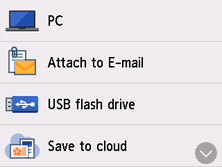
-
Vælg
 Vedhæft til e-mail (Attach to E-mail).
Vedhæft til e-mail (Attach to E-mail). -
Vælg
 E-mail direkte fra enhed (E-mail directly from device).
E-mail direkte fra enhed (E-mail directly from device). -
Vælg Vælg modtagere (Select recipients).
-
Angiv modtager(e).
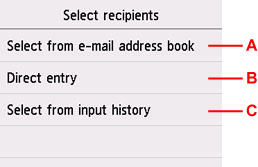
-
A: Vælg modtager(e) fra adressebogen.
-
B: Indtast modtagerens e-mailadresse.
-
C: Vælg modtager(e) fra inputhistorikken.
-
-
Angiv indstillinger for afsendelse af e-mail.
Skærmbilledet nedenfor vises.
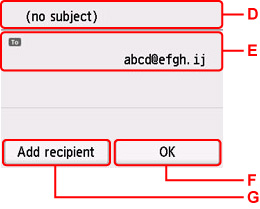
-
D: Indtast emnet.
-
E: Vælg elementerne nedenfor.
- Hvis du vil skifte fra Cc eller Bcc til Til, skal du vælge modtageren og vælge Skift til Til (Change to To).
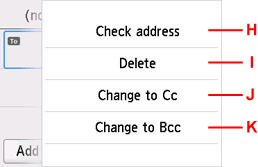
H: Tjek adressen. Hvis du vælger Rediger (Edit), kan du ændre adressen.
I: Hvis du vælger Ja (Yes), slettes modtageren.
J: Vælg for at skifte til Cc (kopi).
K: Vælg for at skifte til Bcc (blind kopi).
 Bemærk
Bemærk -
F: Fuldfør angivelse af modtageren.
-
G: Tilføj modtageren.
-
-
Angiv de ønskede indstillinger.
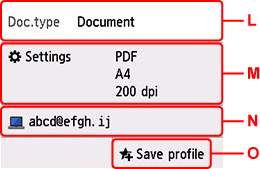
-
L: Vælg dokumenttypen.
- Dokument (Document)
- Vælg at scanne dokumentet.
- Foto (Photo)
- Vælg at scanne fotoet.
-
M: Viser skærmbilledet Scan.indstill. (Scan settings).
Du kan finde flere oplysninger om elementerne i indstillinger:
-
N: Ændrer destinationen for e-mail/skærmbillede.
-
O: Vælg for at registrere de aktuelle scanningsindstillinger som en brugerdefineret indstilling.
-
-
Tryk på knappen Sort (Black) eller Farve (Color).
 Bemærk
Bemærk- Hvis originalen ikke ilægges korrekt, vises der en meddelelse på den berøringsfølsomme skærm. Læg originalen på pladen eller i ADF'en i henhold til scanningsindstillingerne.
-
Hvis du vælger TIL (ON) for Eksempel (Preview) på indstillingsskærmbilledet:
Skærmbilledet Eksempel vises, før den scannede original sendes som en e-mail.
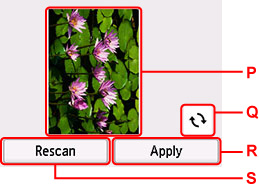
-
P: Når scanningen er fuldført, vises eksempelskærmbilledet.
-
Q: Vælg for at rotere eksempelskærmbilledet.
Vises, når du vælger PDF eller Kompakt PDF (Compact PDF) for Format på indstillingsskærmen for scanning.
-
R: Vælg for at sende den scannede original som en e-mail.
-
S: Vælg for at scanne originalen igen.
-
-
Hvis du lægger originalen i ADF'en:
Printeren begynder at scanne, og de scannede data sendes som en e-mail.
-
Hvis du lægger originalen på pladen:
-
Når du vælger JPEG for Format på skærmbilledet for scanningsindstilling:
Printeren begynder at scanne, og de scannede data sendes som en e-mail.
-
Når du vælger PDF eller Kompakt PDF (Compact PDF) for Format på indstillingsskærmbilledet for scanning:
Vises bekræftelsesskærmbilledet, hvor du bliver spurgt, om du vil fortsætte med at scanne, når scanningen er afsluttet.
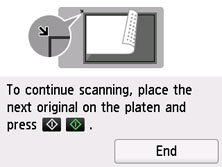
Hvis du fortsætter scanningen, skal du lægge originalen på pladen og starte scanningen.
Hvis du ikke vil fortsætte scanningen, skal du vælge Afslut (End). De scannede data sendes som en e-mail i en PDF-fil.
Fjern originalen fra pladen eller fra dokumentudbakken, når scanningen er afsluttet.
-
Kontrol af afsendelseslog
Hvis du vælger Kontroller afsendelseslog (Check send log) i E-mail direkte fra enhed (E-mail directly from device), vises elementerne herunder.
-
Vis afsendelseslog (Display send log)
Viser afsendelseslog for printeren (op til 100). Vælg elementet for at se flere oplysninger.
-
Udskriv afsendelseslog (Print send log)
Udskriver afsendelseslog for printeren. Vælg Ja (Yes) for at starte udskrivningen.

